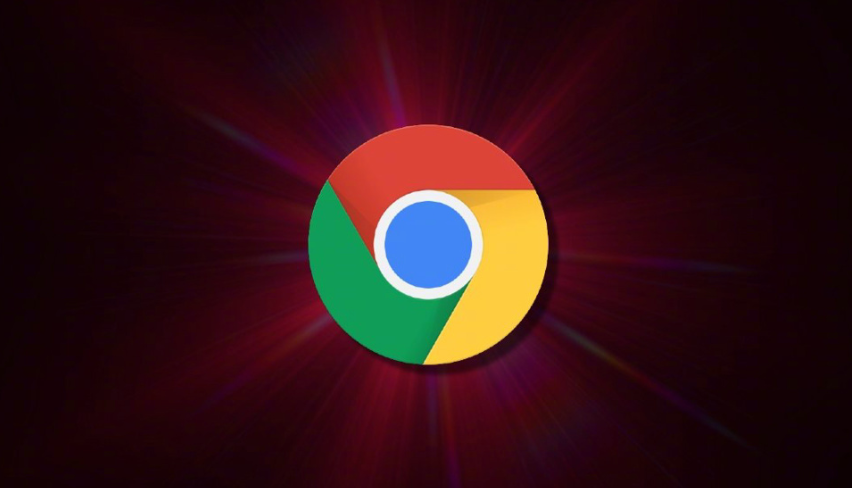详情介绍
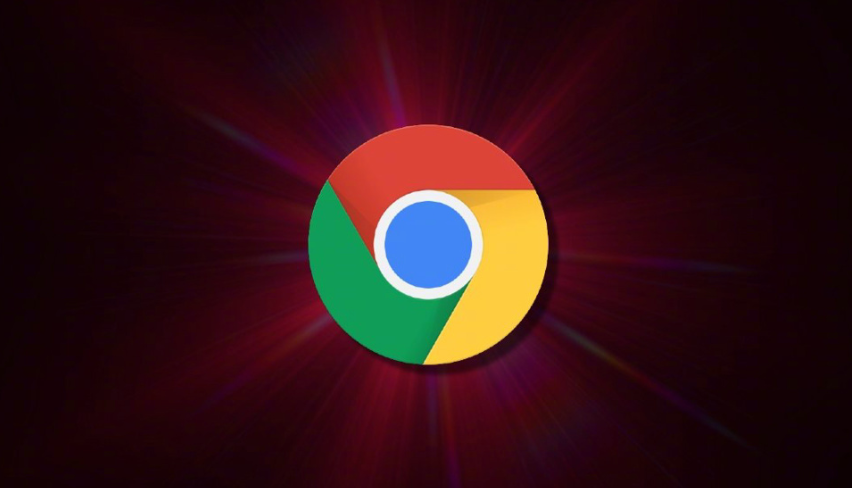
在如今网络冲浪的时代,浏览器插件为我们带来了诸多便利,但有时候它们也可能会占用过多的缓存空间,影响浏览器的性能。下面将介绍谷歌浏览器插件缓存清理与优化的技巧,帮助你保持浏览器的高效运行。
清理插件缓存的必要性
随着时间的推移,谷歌浏览器插件在使用过程中会产生大量的缓存文件。这些缓存文件虽然在一定程度上可以提高插件的加载速度,但积累过多会导致浏览器响应变慢,甚至出现卡顿、崩溃等问题。定期清理插件缓存可以释放磁盘空间,提升浏览器的整体性能,确保其稳定运行。
清理谷歌浏览器插件缓存的方法
1. 通过浏览器设置清理
- 打开谷歌浏览器,点击右上角的菜单图标(三个竖点),选择“更多工具” - “清除浏览数据”。
- 在弹出的“清除浏览数据”对话框中,选择需要清理的时间范围,如“全部时间”“过去一小时”“过去24小时”等。
- 勾选“缓存的图片和文件”以及“托管应用数据”选项。其中,“托管应用数据”包含了部分插件的相关数据。
- 点击“清除数据”按钮,等待清理完成即可。
2. 手动删除插件缓存文件夹
- 关闭谷歌浏览器,确保所有插件都已停止运行。
- 按下“Win + R”组合键,打开“运行”对话框,输入“%LOCALAPPDATA%\Google\Chrome\User Data\Default\Extensions”并回车。这里的路径是默认安装情况下的路径,如果你的谷歌浏览器安装在其他位置,需要根据实际情况修改路径。
- 在打开的“Extensions”文件夹中,你会看到以插件ID命名的文件夹,每个文件夹对应一个已安装的插件。
- 进入你想要清理缓存的插件对应的文件夹,找到名为“Cache”的文件夹(如果没有该文件夹,则说明该插件可能没有缓存或缓存已被自动清理)。
- 选中“Cache”文件夹中的所有内容,按“Delete”键删除。如果删除过程中遇到提示,确认删除操作即可。
- 重复上述步骤,对所有需要清理缓存的插件进行操作。完成后,重新打开谷歌浏览器。
优化插件使用的其他技巧
1. 合理管理插件数量
避免安装过多不必要的插件,只保留真正需要的插件。过多的插件不仅会占用大量的系统资源,还可能相互冲突,导致浏览器出现问题。定期检查已安装的插件,卸载那些长时间未使用或不再需要的插件。
2. 更新插件版本
开发者会不断对插件进行优化和改进,发布新的版本以修复漏洞、提升性能。及时更新谷歌浏览器插件到最新版本,可以享受到更好的功能和稳定性,同时也有助于减少因插件问题导致的浏览器故障。你可以通过谷歌浏览器的“扩展程序”页面查看是否有可用的插件更新,并进行更新操作。
3. 禁用不必要的插件
当你不需要使用某个插件时,可以选择将其禁用。这样既可以减少插件对系统资源的占用,又能在需要时随时启用。在谷歌浏览器中,点击右上角的菜单图标,选择“更多工具” - “扩展程序”,找到要禁用的插件,点击其右侧的开关按钮,使其变为灰色状态即为禁用。
通过以上介绍的方法,你可以有效地清理谷歌浏览器插件缓存并进行优化,让浏览器保持高效运行,为你提供更加流畅的网络体验。同时,养成良好的插件管理习惯,定期进行维护和优化,能够进一步提升浏览器的性能和安全性。